A quelques exceptions près, les étapes présentées dans les images qui suivent permettent de créer n’importe quel type d'objet à partir du groupe de fonctions Créer. Pour obtenir des exemples spécifiques, reportez-vous à la section Procédures de toute rubrique relative aux objets.
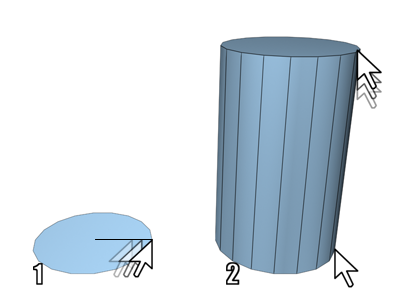
1. Rayon défini
2. Hauteur définie
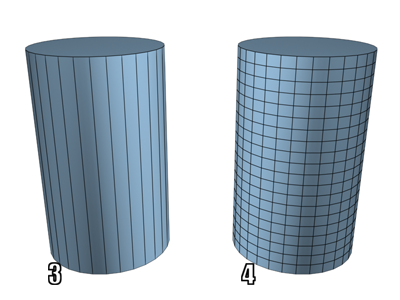
3. Côtés augmentés
4. Segments Hauteur augmentés
Choisissez une catégorie d'objet :
- Cliquez sur
 (onglet Créer) pour afficher le groupe de fonctions du même nom.
(onglet Créer) pour afficher le groupe de fonctions du même nom. - Cliquez sur un des boutons dans la partie supérieure du groupe de fonctions Créer. Par exemple :
 (Géométrie).
(Géométrie). - Choisissez la sous-catégorie Primitives standard dans la liste.
Des boutons apparaissent sur le panneau déroulant Type d'objet.
Choisissez un type d'objet :
- Cliquez sur le bouton correspondant au type d'objet voulu.
Le bouton est mis en évidence, afin d'indiquer qu'il est actif. Quatre groupes de fonctions apparaissent : Nom et couleur, Méthode de création, Entrée au clavier et Paramètres.
Choisissez la méthode de création (facultatif) :
- Choisissez une méthode sur le panneau déroulant approprié.
Vous pouvez aussi accepter la méthode par défaut et sauter cette étape.
Prédéfinissez les paramètres de création (facultatif) :
- Sur le panneau déroulant Paramètres, vous pouvez définir les paramètres avant de créer l'objet. Cependant, les valeurs de paramètres définies par glissement de la souris, par exemple le rayon et la hauteur d'un cylindre ne prendront effet qu'une fois l'objet créé.
Vous pouvez ajuster tous les paramètres de création après avoir créé un objet. Sautez cette étape, le cas échéant.
Créez l'objet :
- Placez le curseur dans une fenêtre pour positionner l'objet à l'endroit souhaité et maintenez le bouton de la souris enfoncé (sans le relâcher).
- Faites glisser la souris pour définir le premier paramètre de l'objet ; la circonférence de la base du cylindre, par exemple.
- Relâchez le bouton de la souris. Vous définissez ainsi le premier paramètre.
Dans certains cas, comme pour Sphère, Théière et Plan, cela termine l'objet. Vous pouvez sauter les dernières étapes.
- Déplacez la souris vers l'avant et vers l'arrière sans toucher le bouton de la souris. Ceci définit le paramètre suivant, par exemple, la hauteur du cylindre.
Pour annuler l'opération : tant que vous n’êtes pas passé à l'étape suivante, il est possible d'annuler la création de l'objet par un simple clic avec le bouton droit de la souris.
- Cliquez lorsque le deuxième paramètre atteint la valeur souhaitée, et ainsi de suite.
Le nombre de fois que vous cliquez ou relâchez le bouton de la souris dépend du nombre de caractéristiques spatiales requis pour définir l'objet. (Pour certains types d'objets, comme les lignes ou les structures, ce nombre n'est pas limité.)
- Pour appliquer un panoramique à la fenêtre, faites glisser la souris tout en maintenant enfoncé le bouton central de la souris.
- Pour appliquer une rotation à la fenêtre, maintenez la touche Alt enfoncée tout en appuyant sur le bouton central de la souris.
- Pour effectuer un zoom sur la fenêtre, utilisez la molette de la souris ou faites glisser le curseur d'avant en arrière en maintenant les touches Alt et Ctrl enfoncées avec
 .
.
Lorsque l'objet est terminé, il est encore sélectionné : vous pouvez donc modifier ses paramètres.
Nommez l'objet (facultatif) :
- Pour renommer un objet, mettez son nom en surbrillance dans le panneau déroulant Nom et couleur, puis saisissez un nom. Cette option est uniquement disponible si un seul objet est sélectionné.
La désignation des objets facilite l'organisation des scènes. Pour nommer un jeu d'objets sélectionnés, reportez-vous à la rubrique Jeux de sélections nommées.
3ds Max donne à chaque nouvel objet un nom par défaut selon le type de primitive et l'ordre de création. Par exemple : Boîte001, Sphère030. Vous pouvez modifier le nom comme vous le souhaitez à l'aide de la méthode décrite ci-dessous.
Pour modifier le nombre de chiffres ajouté au nom d'objet par défaut, modifiez le fichier d'initialisation comme suit : ajoutez (si nécessaire) une section intitulée [Preferences] et, dans cette section, ajoutez le paramètre NameSuffixLength=#, où # correspond au nombre de chiffres. Par exemple, pour utiliser les noms par défaut tels que Boîte00123, ajoutez ceci :
[Preferences]
NameSuffixLength=5
Modifiez la couleur d'affichage de l'objet (facultatif) :
- L'échantillon de couleur en regard du champ du nom d'objet correspond à la couleur de l'objet sélectionné et vous permet de choisir une nouvelle couleur. La couleur est celle utilisée pour afficher l'objet dans les fenêtres. Cliquez sur l'échantillon de couleur pour afficher la boîte de dialogue Couleur objet.
Vous pouvez également modifier les couleurs de l'objet en jouant sur les couches.
Définissez les paramètres de l'objet :
- Vous pouvez modifier les paramètres de création immédiatement après avoir terminé l'objet, alors qu'il est encore sélectionné. Vous pouvez également sélectionner l'objet ultérieurement et ajuster ses paramètres de création dans le groupe de fonctions Modifier.
Pendant la configuration des paramètres, vous pouvez utiliser les outils de navigation de la fenêtre tels que les options Zoom, Panoramique et Orbite pour modifier la vue de l'objet sélectionné. Vous pouvez aussi régler la glissière temps.
Terminez le processus de création :
- Sélection d'un type d'objet différent.
- Transformation d'un objet.
- Changement de groupe de fonctions de commandes.
- Utilisation de commandes, à l'exception des outils de navigation de la fenêtre et de la glissière temps.
Tant que le bouton d'un type d'objet est actif, vous pouvez continuer à créer des objets de ce type. Cependant, les actions suivantes terminent la création d'un objet :
Une fois le processus de création terminé, la modification des paramètres sur le groupe de fonctions Créer n'a aucun effet sur l'objet. Vous devez accéder au groupe de fonctions Modifier pour ajuster les paramètres de l'objet. Reportez-vous à la rubrique Utilisation du groupe de fonctions Modifier.